


Per realizzare questo lavoro abbiamo usato PSP7.
Porta con te il segnaposto.
Ti aiuterÓ a seguire meglio il tutorial.
![]()
Script da Dynamic Drive
Vai su File>Nuovo e apri una Nuova immagine con queste caratteristiche:

Nella barra degli Strumenti ![]() Clicca sulla
Clicca sulla di Testo, posizionati sulla Tela
e cliccaci su una volta con il tasto sinistro del mouse per far comparire la finestra
Immissione testo.
Questa finestra ti servirÓ per impostare tutte le caratteristiche del tuo Testo.
Vediamo insieme quelle pi¨ importanti:

1) scelta del Font: cliccando sulla freccia si apre un men¨ con i fonts
disponibili tra i quali operare la tua scelta:
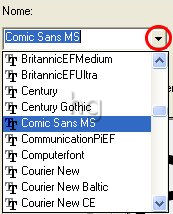
2) scelta della grandezza del Font: cliccando sulla freccia si apre un men¨ con le dimensioni
disponibili:
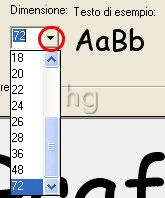
3) anteprima del Font
4) scelta del colore del Bordo: clicca sulla freccia accanto alla Casella Pennellata:

compare l'icona delle Opzioni, clicca su Pieno (le altre opzioni le scoprirai
ed imparerai ad usarle seguendo i tutorial del sito):

clicca nuovamente sulla casella Pennellata e si aprirÓ la finestra Colori
grazie alla quale potrai scegliere il colore che contornerÓ il Testo:
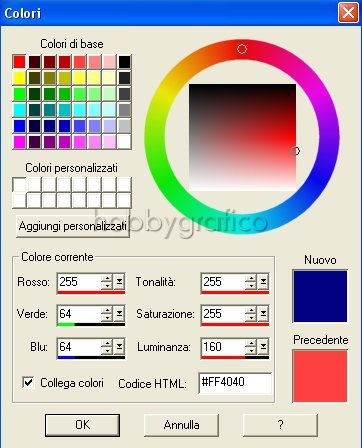
5) scelta del colore di Riempimento: clicca sulla freccia accanto alla Casella Riempimento:

e ripeti i passaggi indicati in precedenza per scegliere il colore che riempirÓ il Testo:

6)
1) opzione per creare un testo vettoriale, testo mobile (raster) o una selezione di testo
7) impostazione dell'Antialias
(vedi il tutorial L'antialias)
8) impostazione dell'Anteprima, utile per vedere immediatamente l'effetto delle scelte effettuate
9) finestra per l'immisione testo
10) tasti per la formattazione Testo (grassetto, corsivo etc)
Una volta impostate tutte le opzioni che ti interessano scrivi il testo.
Osserva la scritta e vedrai che ha il Contorno mobile, una modalitÓ che consente l'applicazione di effetti:
 .
.
Vai su Effetti>Effetti3D>Sfalsa ombra:

e imposta come segue:

Tutti i parametri che vedi impostati sono modificabili a tuo piacimento.
Ogni volta che fai una variazione questa viene visualizzata nella finestra
2
e, se hai
attivato l'Anteprima ![]() anche sulla Tela,
anche sulla Tela,
in modo che tu possa valutarne immediatamente l'effetto.
Cliccando sulla casella Colore puoi variare il colore dell'ombra.
Se le variazioni impostate non ti soddisfano puoi tornare indietro usando il tasto Ripristino ![]() .
.
Mantenendo sempre il Contorno mobile alla scritta si possono applicare altri effetti.
Vai su Effetti>Effetti3D>Smusso a incasso:

e imposta come segue:
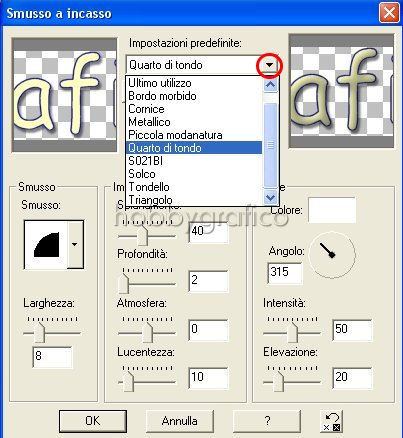
(anche in questo caso puoi scegliere tra le Impostazioni predefinite che ti vengono
proposte oppure optare per altri effetti variando alcuni o tutti i parametri).
Mantenendo sempre il Contorno mobile alla scritta vai su
Effetti>Effetti di trama>Veneziana:

e imposta come segue:
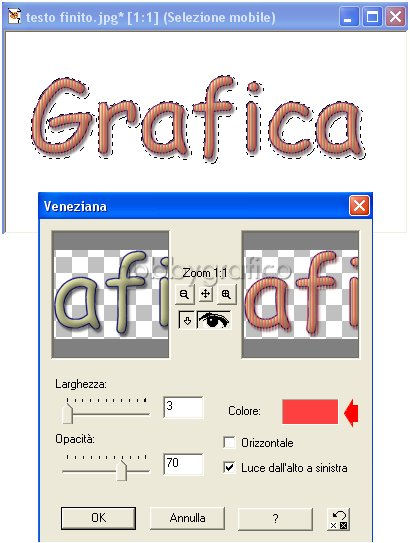
(clicca sulla casella evidenziata per far comparire la finestra Colori e scegliere
il colore dell'ombra).
Vai su Seleziona>Deseleziona tutto.
La scritta avrÓ perso il Contorno mobile.
Quando lavorerai con uno sfondo colorato, e non trasparente come quello del
nostro esempio, potrai continuare ad applicare degli effetti
solo mantenendo il contorno mobile!

Premi F12 e, nella finestra Salva con nome, nomina il File e scegli il formato che ti interessa.
Per una corretta scelta del formato vedi il tutorial Salvare con PSP

Se apri la finestra Effetti trovi quelli che il programma ha giÓ in dotazione:
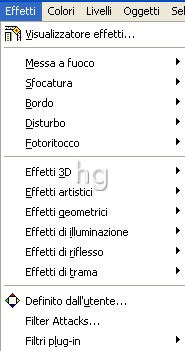
provali applicandone uno o pi¨ di uno allo stesso testo e variando tutte
le opzioni a tuo piacimento.
Altri effetti imparerai ad inserirli nel programma e ad usarli seguendo i tutorial.

Se incontri dei problemi puoi scrivere a